このチュートリアルではWayback Machineからウェブサイトを復元する方法を説明します。
まず当社無料デモまたは有料サービスを使用してファイルをスクレープします。このチュートリアルはどちらのバージョンでも機能します。
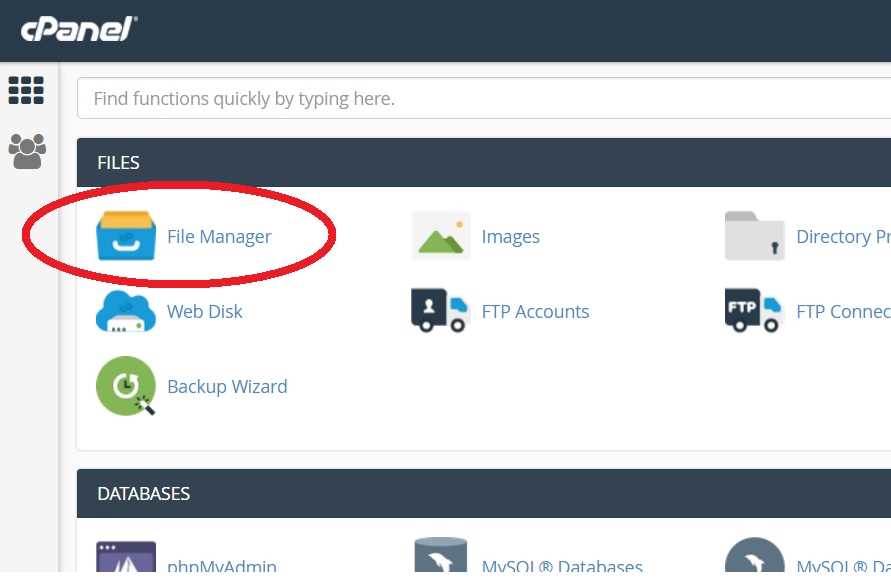
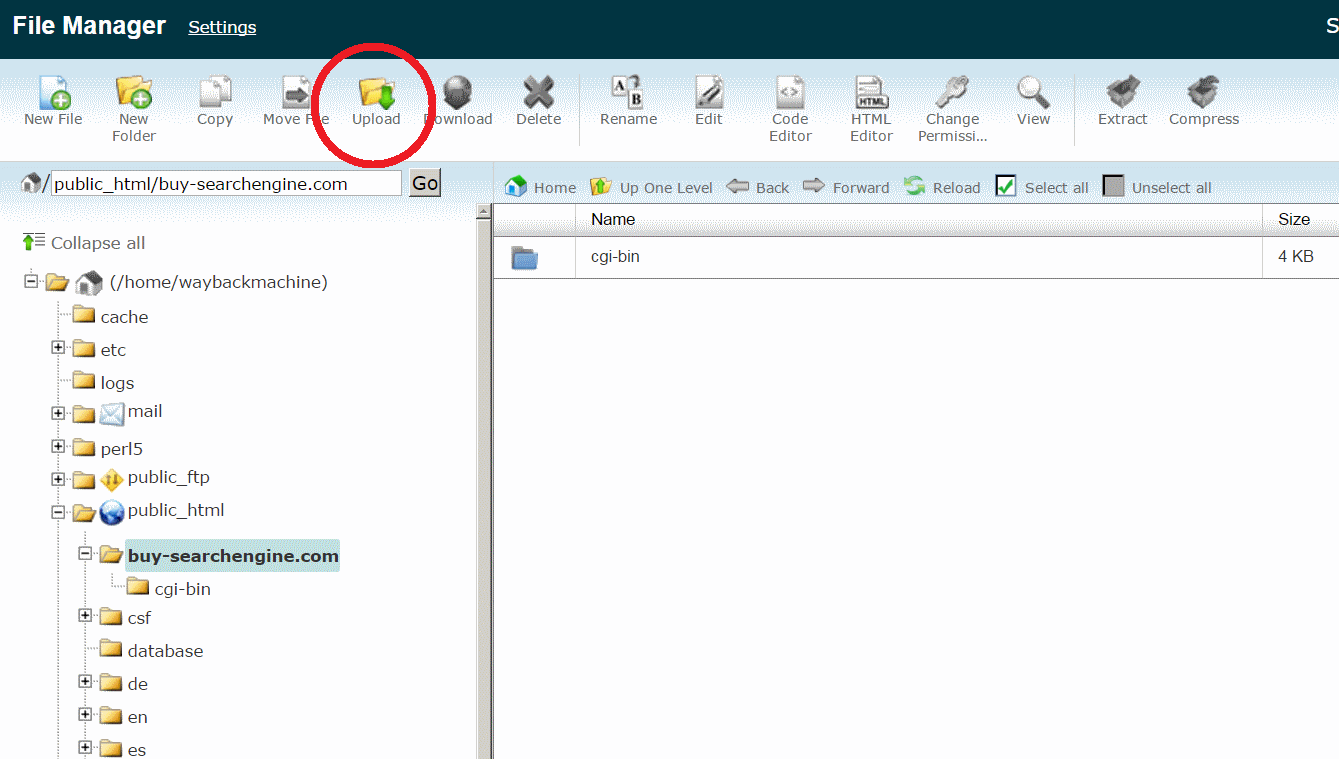
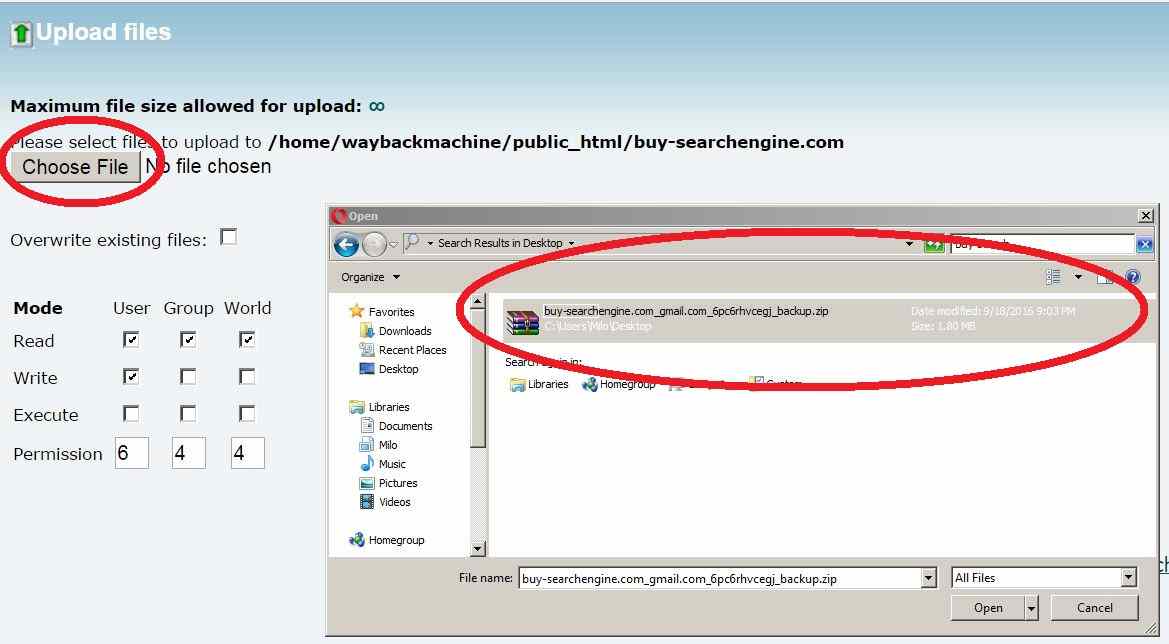
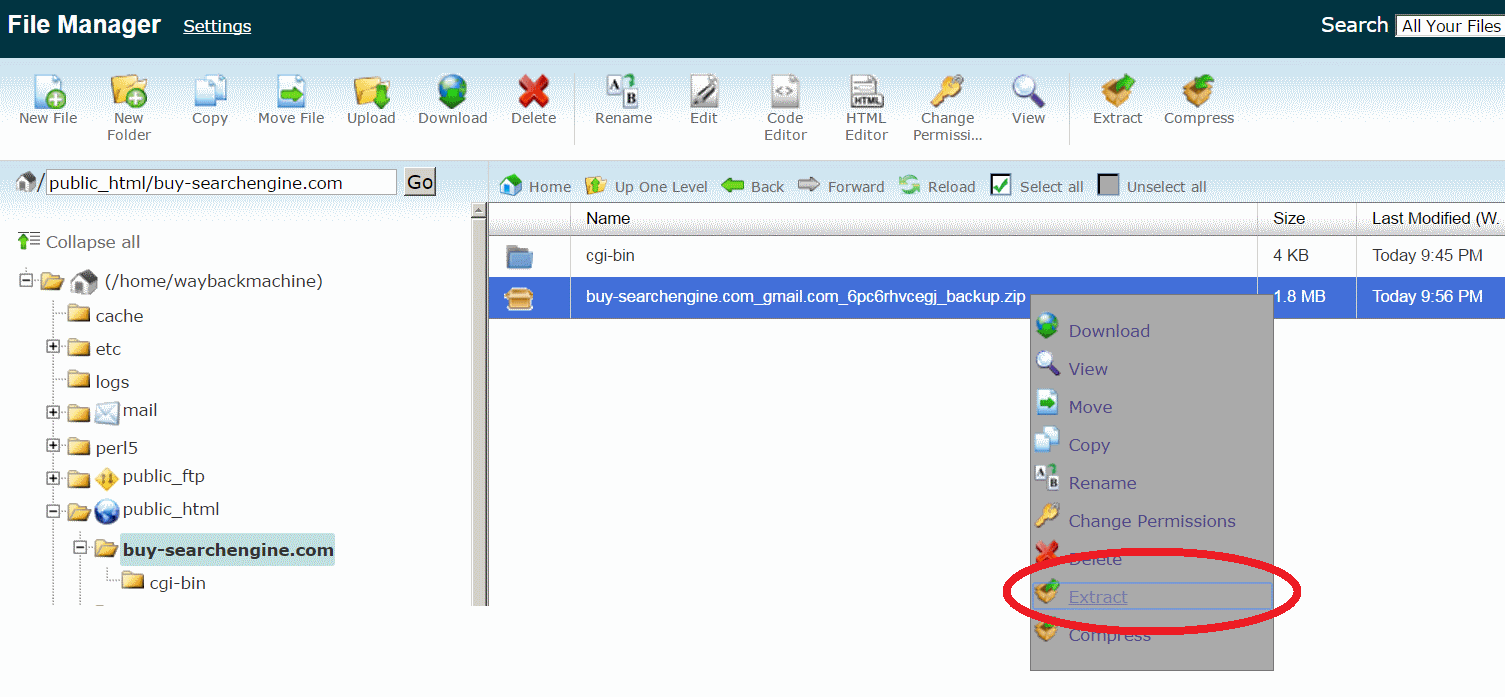
WordPressへの変換もご注文された場合は、開発者がWordPressファイルを含むZIPファイルを送信するまでしばらくお待ちください。スクレイピングが終了してから最大48時間お時間を頂く場合がございます。
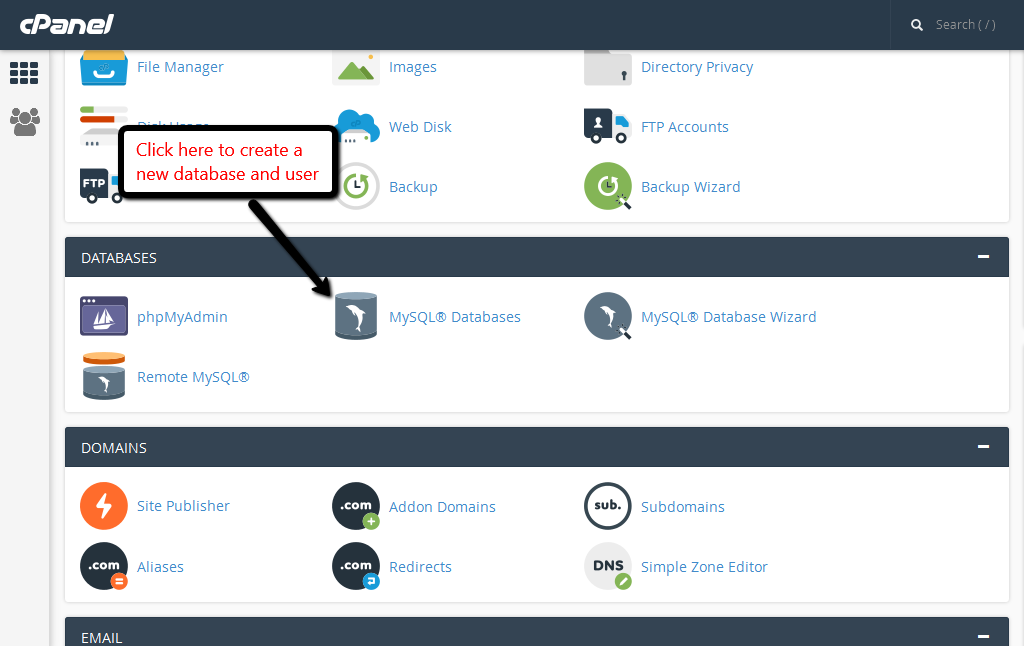
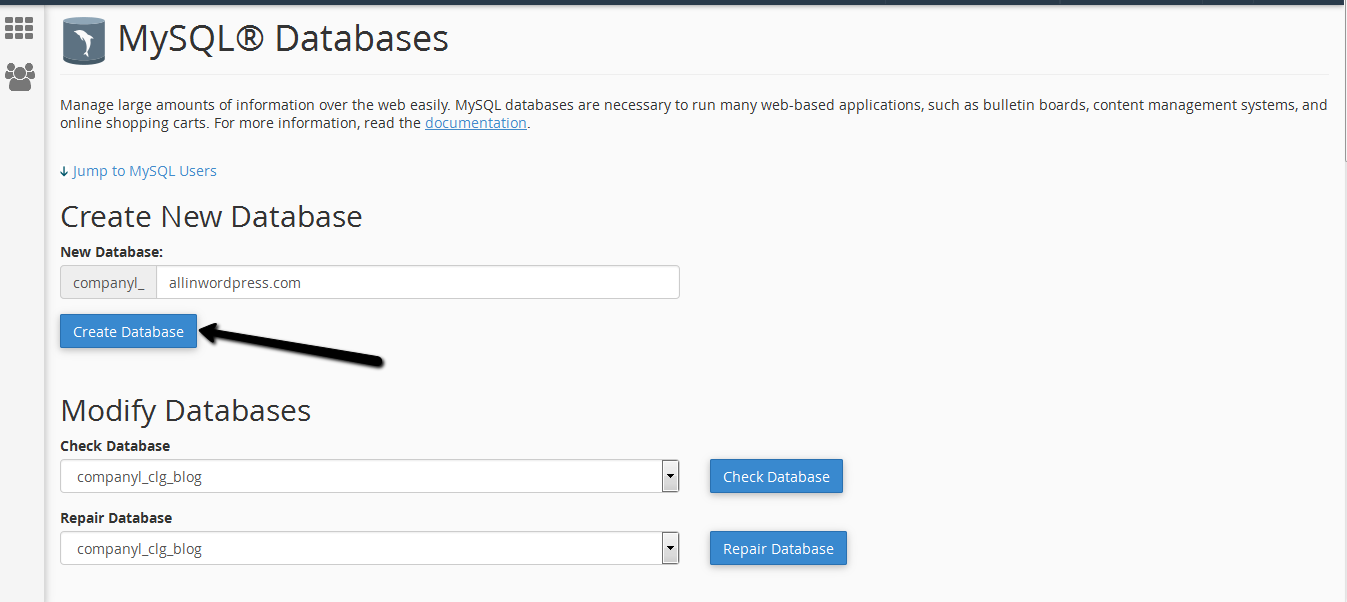

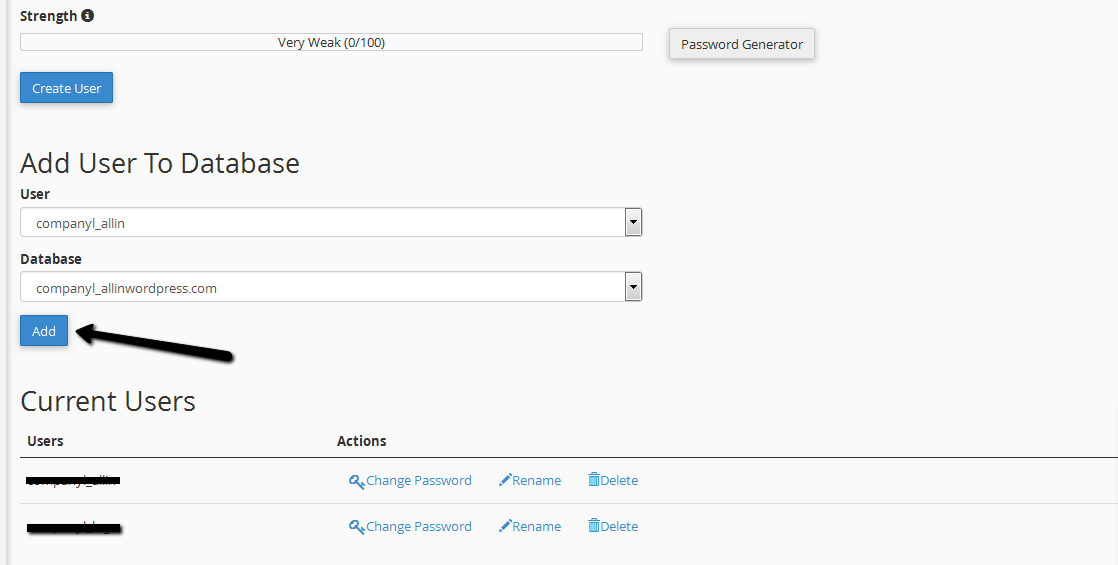
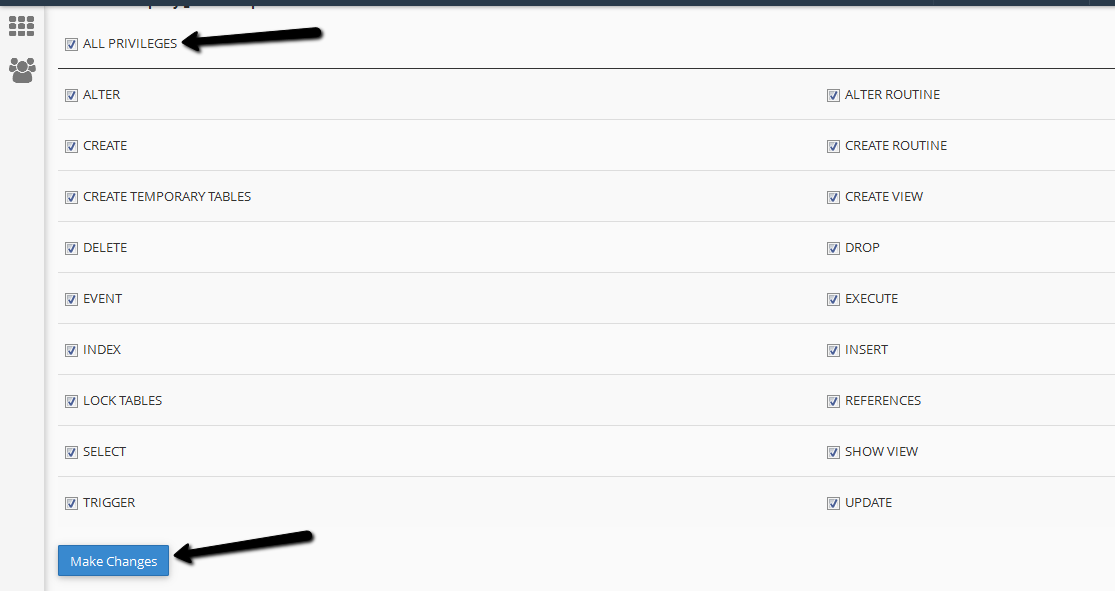
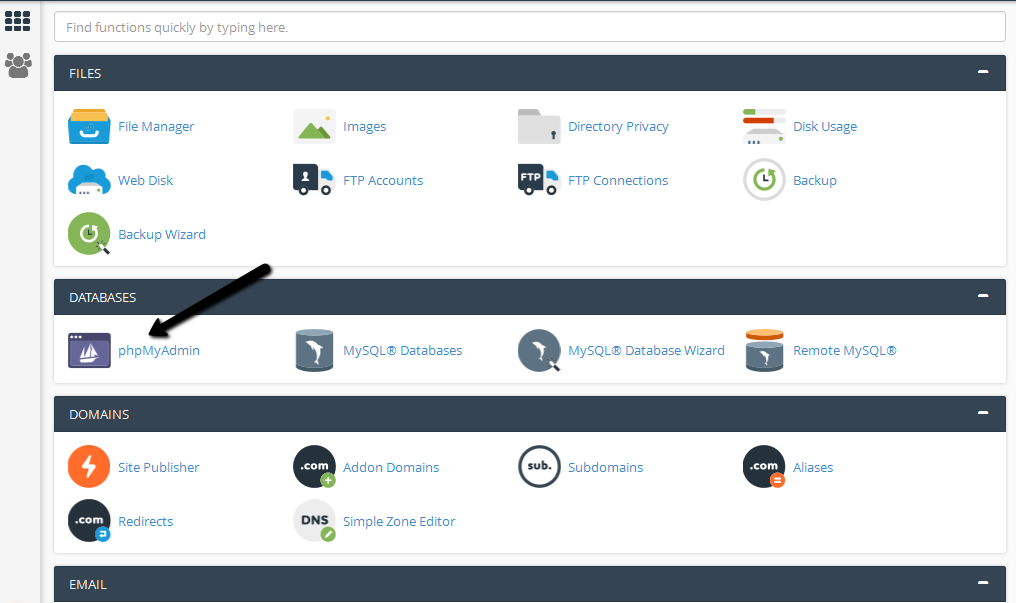
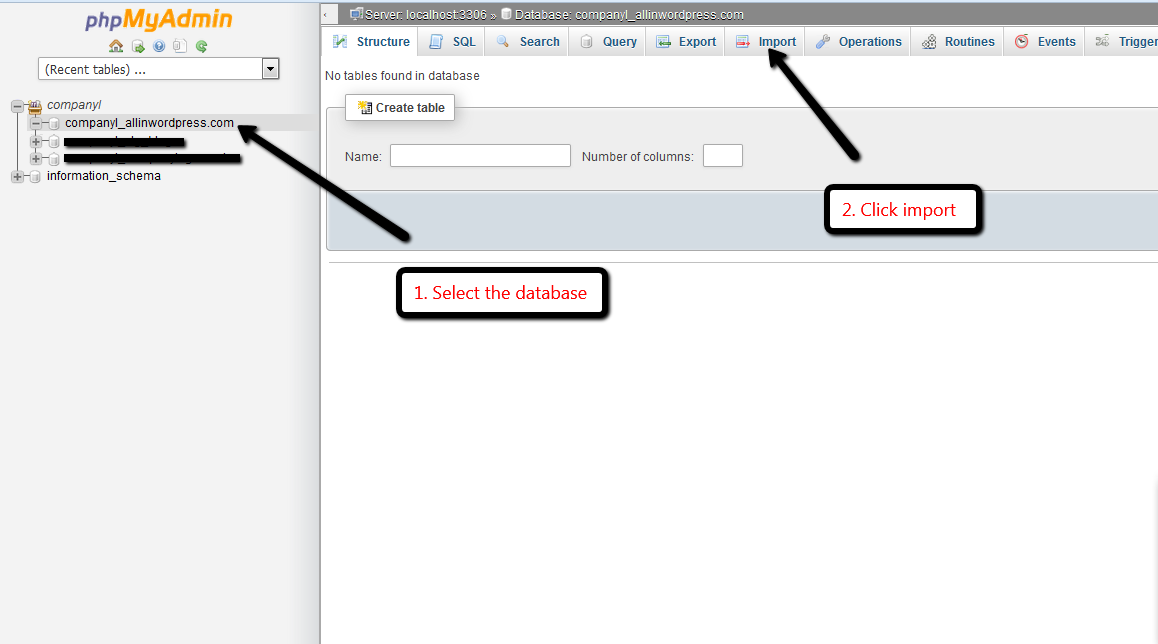
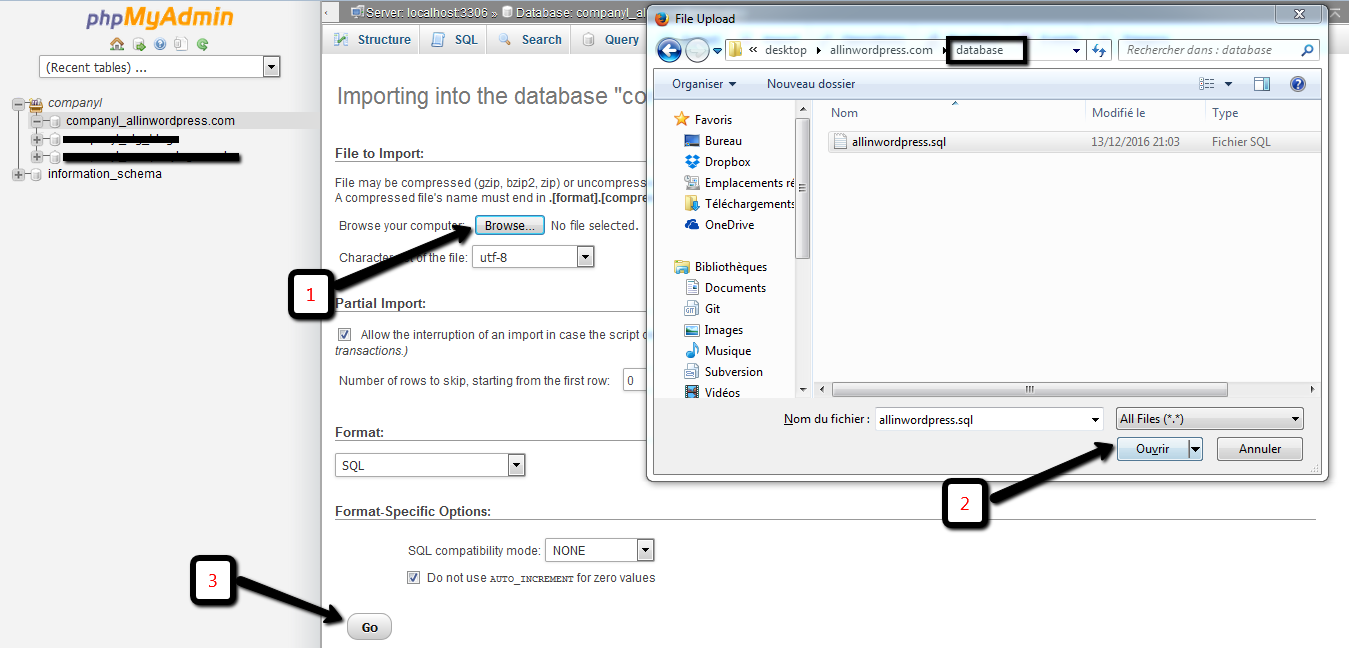
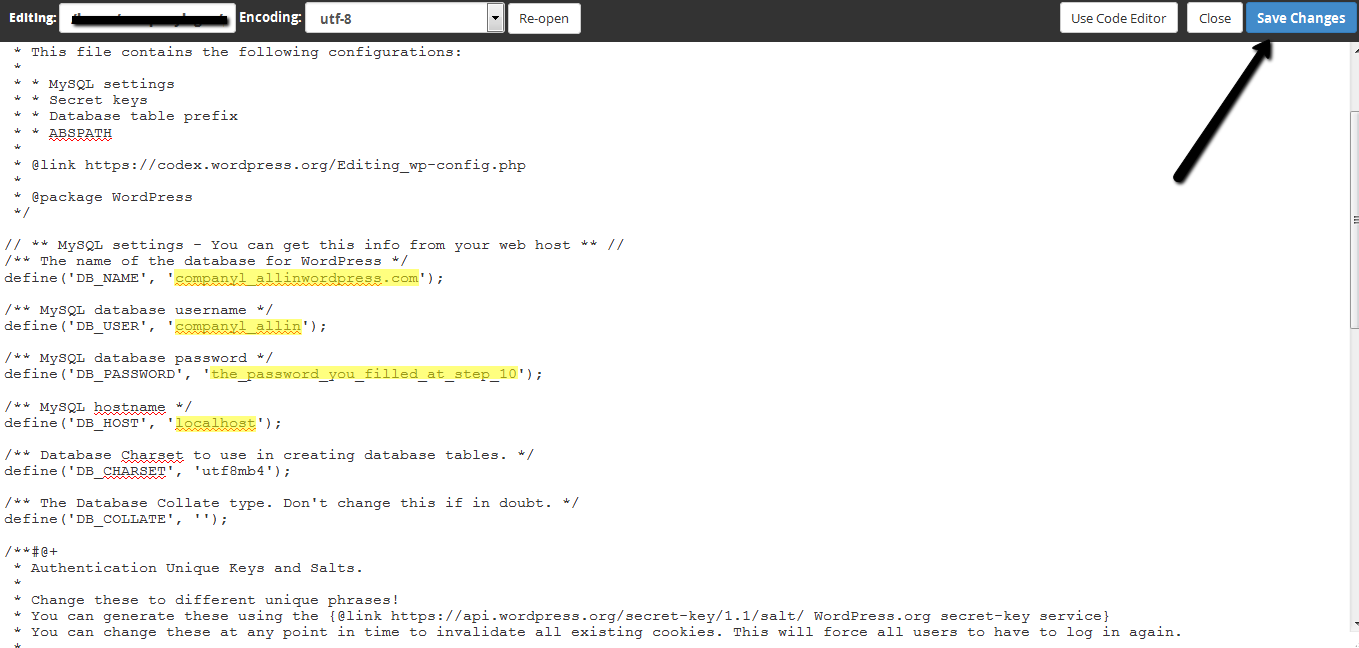
HTML installation instructions
Wordpress installation instructions
上記の手順をすべて完了したのにもかかわらずまだ機能しない場合は、HTMLファイルがpublic_html/yourdomain.com/フォルダ内に位置しているかどうかを確認してください。アドミン権限を使ってFTPアカウントを使うか、cPanel > ファイルマネージャーに移動する事で確認する事ができます。public_html/yourdomain.com/フォルダ内に必ずファイルがある事を確認してください。
予期せぬリダイレクトループエラーが発生した場合は、ファイル解凍でcPanelを使った際に発生する可能性のあるファイルは損が原因の可能性があります。ファイルをローカルで解凍して、FTPソフトウェアを通して移動させてみましょう。
それでも機能しない場合は、当社PayPal口座まで$10お振込みいただき、当社のサポートアドレスへホストアカウント詳細と共にEメールでお問い合わせください。WordPressインストールに関する対応は$20の固定料金で承っております。